Добро пожаловать на WiFiGid! В этой статье мы рассмотрим все рабочие способы на сегодняшний день добавить фото в ВК. Разберем и аватарки, и альбомы, и сообщества. Т.к. большая часть читателей этой статьи будут смотреть ее с телефона, в первую очередь я покажу способы загрузки фотографий именно с мобильной версии сайта ВКонтакте, но сложные моменты продублирую и с компьютерной. Мобильные приложения очень похожи на мобильную версию сайта, поэтому в рамках этой статьи предлагаю их опустить. А теперь выбирайте свой раздел и просто делайте
Ну а если во ВКонтакте опять что-то изменили, и теперь ничего не понятно, просто напишите об этом в комментариях, а мы попробуем поправить нашу статью.
Способ 1 – Установка аватарки
Начнем с самого простого и частого – вы просто хотите загрузить к себе новую аватарку. Делаем.
- Открываем свою страничку в ВК.
- Нажимаем на свою текущую аватарку (у меня ее как раз нет) и в появившемся меню выбираем «Изменить фото».
- Выбираем фотографию, которую нужно загрузить, и она успешно устанавливается на аватарку.
На компьютерной версии все делается аналогично, не показываю.
Способ 2 – Фотография на стену
Продолжаем загружать фотографии. Теперь попробуем загрузить фотографию к себе на стену.
- Снова открываем свою страничку.
- Листаем чуть ниже до пункта «Что у вас нового» и нажимаем по нему.
- На открывшейся страничке жмем по значку фотографии и выбираем ее на своем устройстве. После загрузки она автоматически попадет на стену. При желании можно здесь же снабдить ее каким-нибудь интересным текстом
Кстати, на компьютере с этим все чуть проще. Здесь никуда не нужно переходить, а можно сразу добавить фотографию:
Способ 3 – Фотографии и альбомы
Более того, вы можете загружать фотографии просто так, без привязки к аватарке или стене. Причем можно загрузить их как беспорядочно, так и рассортировать по альбомам. Так функция загрузки фотографии уже доступна сразу на вашей личной страничке:
Но лучше всего все рассортировать по альбомам.
- Для этого со своей страницы или нажимаем на кнопку назад, или нажимаем в нижнем меню по «Еще» (нам нужно попасть на страницу основного меню). На компьютерной версии ничего делать не надо – там в боковом меню можно сразу выбрать пункт «Фотографии».
- Здесь переходим в раздел «Фотографии».
- Сначала нужно выбрать альбом, а если его нет – создать. Для создания проще всего воспользоваться кнопкой с плюсиком.
- Задаем имя и описание для альбома. А еще можно ограничить его для всех пользователей (а вам, может наоборот, показать всем).
- После создания альбома, уже можно загружать фотографии в него. А еще, если вернуться назад и нажать на кнопку с плюсиком, теперь будет доступен ваш альбом. А если нажать на него, сразу же активируется функция загрузки.
На компьютере здесь все немного проще – сразу в разделе «Фотографии» можно и загружать фото, и создавать альбомы без лишних перемещений.
Способ 4 – Фото для групп и пабликов
Здесь тоже нет чего-то особенно сложного. Самое главное, чтобы у вас вообще были права на добавление этих фотографий. А так добавить фото можно, например, через «Предложить новость», а владельцы просто создают пост через «Что у вас нового», где уже есть знакомая для нас иконка добавления фотографии.
А еще помним, что в группах часто открывают альбомы для загрузки фотографий.
Способ 5 – Отправка фотографии другому человеку
Еще один вариант – иногда просто нужно отправить фотографии другому человеку. Лично я уже и забыл, что такое делают из-за нашествия мессенджеров, но иногда очень полезно.
- Переходим на страничку вашего человека, которому будем отправлять фотографии, и пишем его сообщение. Вы должны попасть в мессенджер (переписку с ним).
- В переписке нажимаем вот на этот значок:
- И из выпадающего меню выбираем добавление фотографии (можно загрузить, а можно выбрать из альбома).
Вот вроде бы и все места, где в ВК можно загрузить фотографию. Но если что-то осталось за кадром – пишем в комментариях.



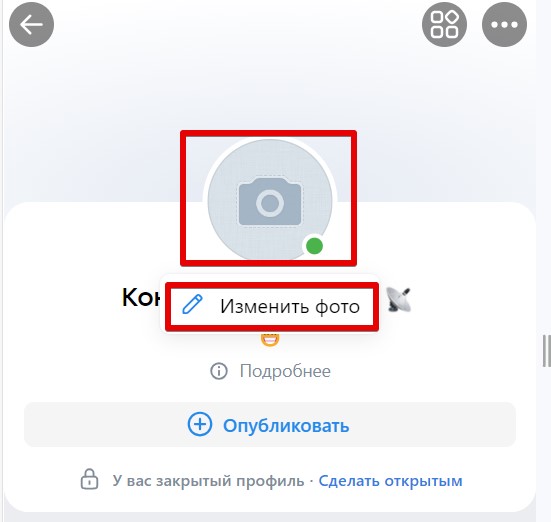


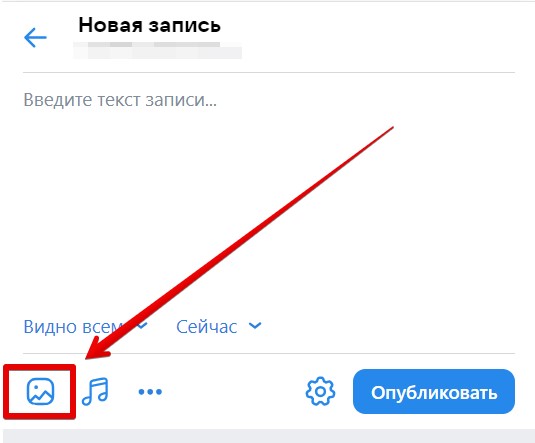
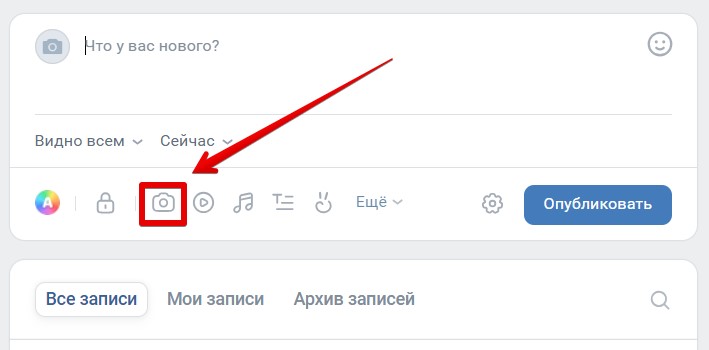
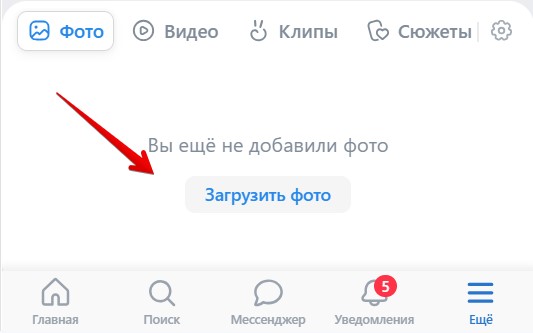
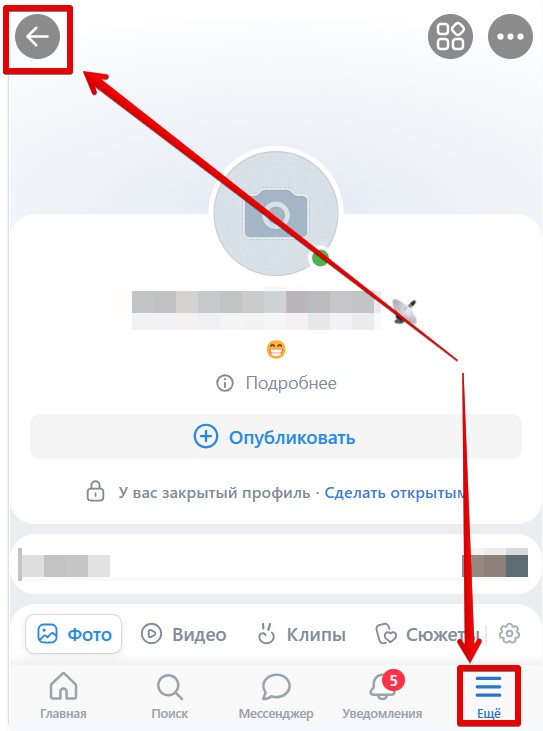
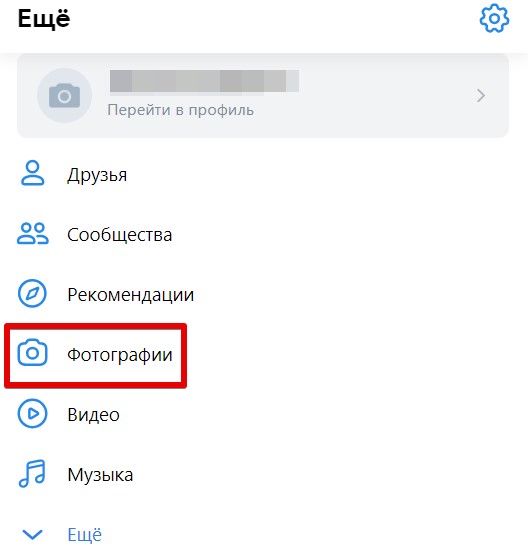
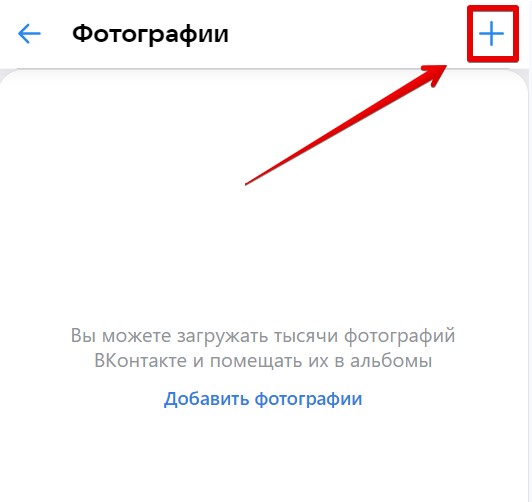
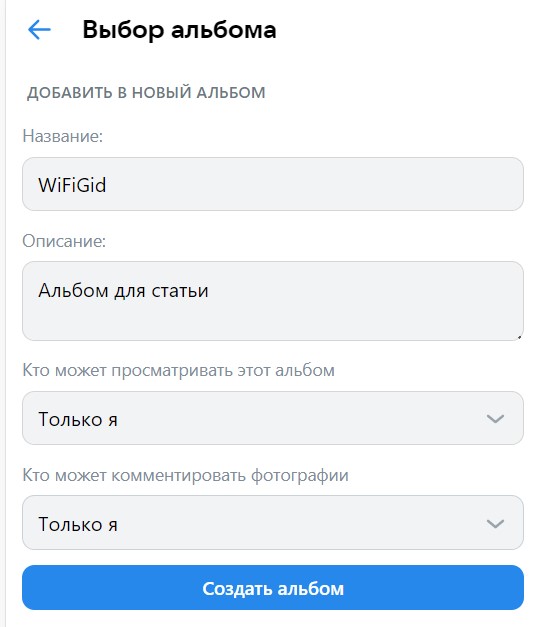
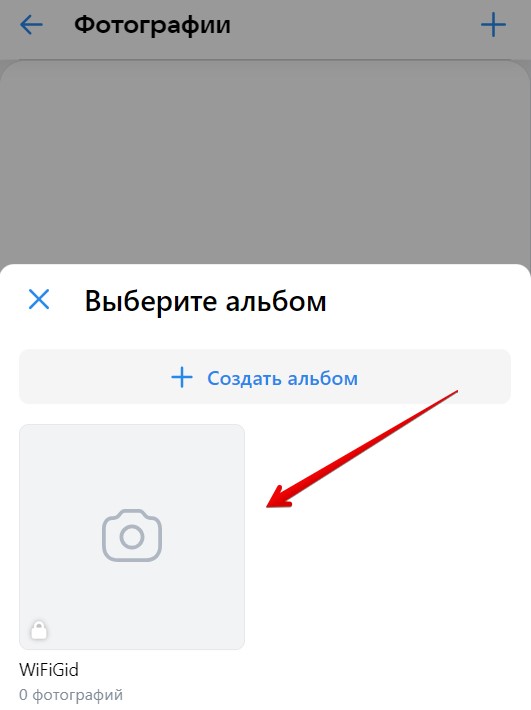
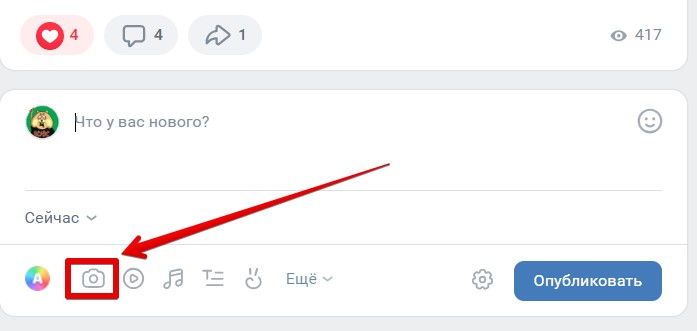
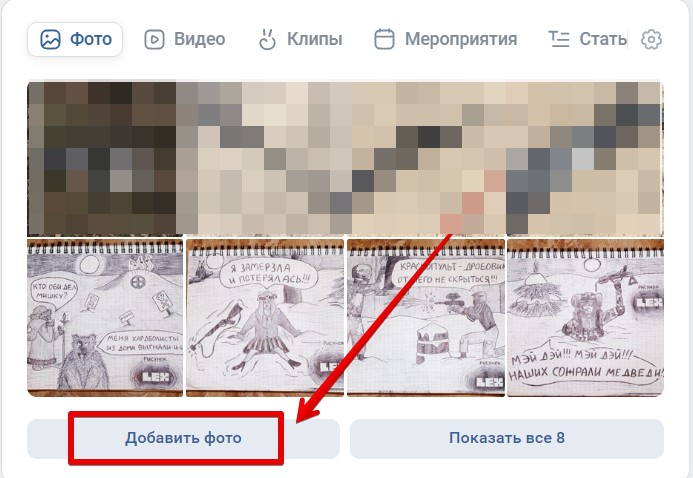
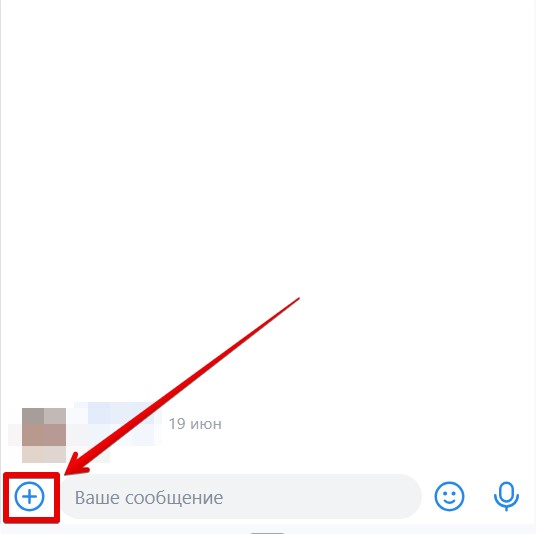
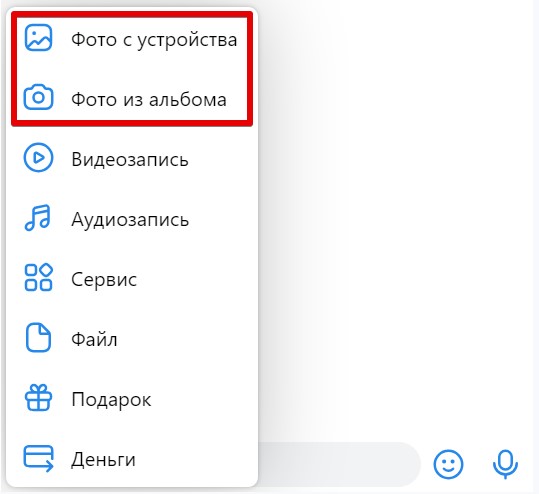





Фото успешно выложено, аватарка обновлена

это было очень непросто, но я справилась)))
все же очень просто, что может быть проще вк то? если здесь не получилось залить фотографию, наверное пришло время открывать одноклассники!!
Спасибо за информацию ! Все очень понятно!!!